듀얼모니터 확장, PC화면만 등 전환 단축키 만들기
by Jeongjin Kim
나는 데스크탑 Windows PC 한 대와 맥북 한 대를 사용해서 작업을 한다. 모니터 하나로 일하는 것은 여러모로 불편해서 모니터 한 대를 추가 구입해 듀얼모니터로 사용하고 있다.
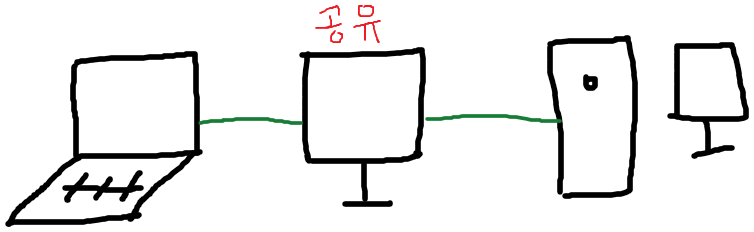 요로케
요로케
그런데 데스크탑을 듀얼로 쓰다가 맥북으로 소스를 전환하면 데스크탑은 여전히 듀얼 디스플레이 모드인 상태라 확장 모니터에 있던 화면들을 볼 수가 없다.
그럴때 마다 매번 디스플레이 옵션에 들어가서 화면 1에만 또는 2에만 보기를 눌러서 듀얼 모드를 껏었는데 이게 여간 귀찮은 일이 아니였다.
화면 전환 프로그램
윈도우에는 displayswitch.exe 라는 프로그램이 있는데 이걸 실행하면 윈도우 버전에 따라서
- 화면 복사
- 확장
- PC화면만
- 두 번째 화면만
을 선택할 수 있는 창이 뜬다.
여기서 이 실행파일에 옵션을 주면 그 선택을 즉시 하는데
/clone/extend/internal/external
이 각 선택지에 대한 옵션 값이다.
그래서
%windir%\system32\DisplaySwitch.exe /internal
을 실행하면 1번 화면에만 표시가 되고
%windir%\system32\DisplaySwitch.exe /extend
을 실행하면 화면 확장이되고
%windir%\system32\DisplaySwitch.exe /external
을 실행하면 2번 화면에만 표시가 된다.
여기서 주의할 것은 /external 이라고 해서 원래 모니터가 아닌 확장 모니터라는 보장이 없다.
확장 모니터라도 디스플레이 옵션에 1번 모니터라고 되어 있으면 이게 internal이고 2번이 external 이 된다.
다시말하면 디스플레이 옵션에 주모니터로 사용하기로한 모니터와 옵션의 internal, external은 아무 상관이 없다.
단축키 만들기
Windows 환경에서 커스텀 단축키를 설정하게 해주는 오토핫키 같은 매크로 프로그램들이 많다. 하지만 나는 바탕화면에 바로가기를 추가해서 이 바로가기에 단축키를 넣는 방식으로 만들어 볼 것이다.
먼저 어느 모니터가 1번인지 2번인지 확인한다.
바탕화면 우측 마우스 클릭 -> 디스플레이 설정 -> 식별 버튼 클릭
바탕화면에 바로가기를 하나 만들고 항목위치에 절대경로와 옵션을 넣고 다음
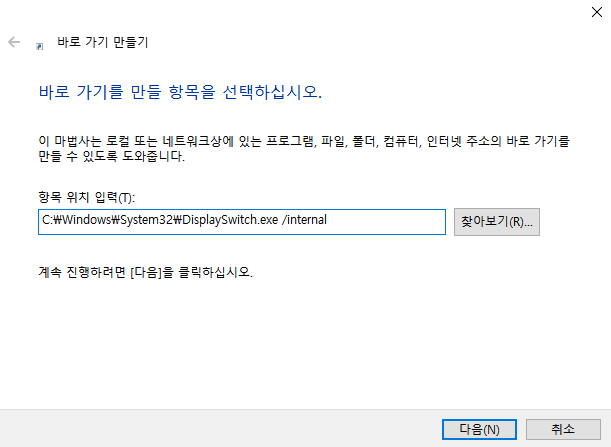
/internal은 1번 화면에만 표시. 만약 주화면이 2번인 경우/external로 한다.
아이콘 이름을 적고 마침
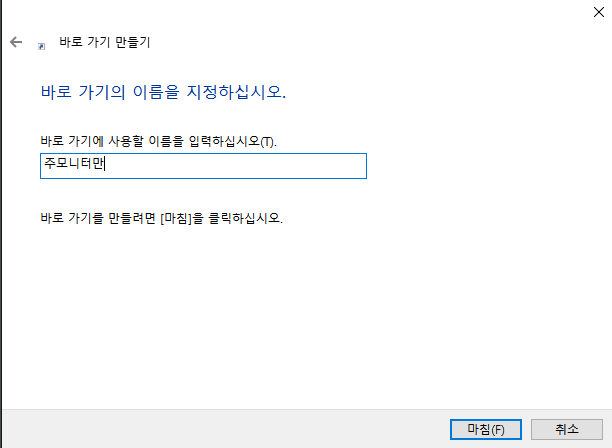
만들어진 아이콘을 마우스 우클릭해서 속성창을 연뒤 단축키 설정하고 저장
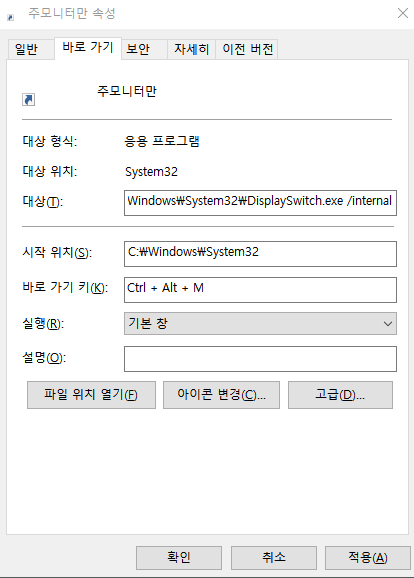
이런 방법으로 단축아이콘을 하나 더 만들어서 항목 위치 입력에 옵션을 /extend 로 해주면 화면을 확장하는 단축키를 만들 수 있다.
Subscribe via RSS
